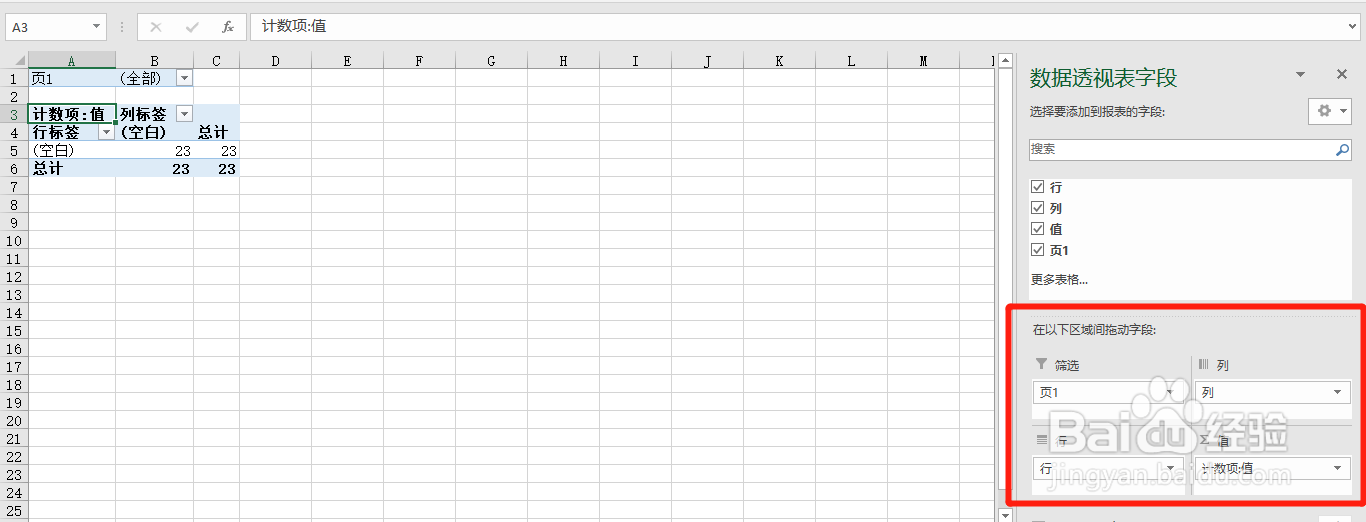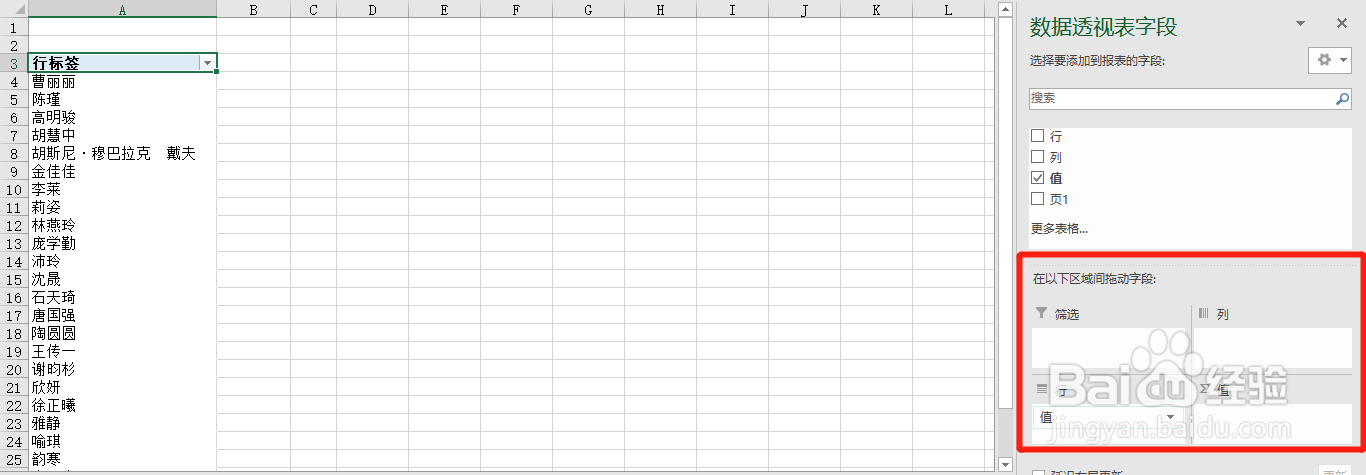1、首先打开表格,锾哩菸谷全选表格内容,在表格顶端点击“数据”选项卡,找到”分列“,鼠标左键单击一下进入文本分列向导,第一步选”分隔符号“再点击下一步
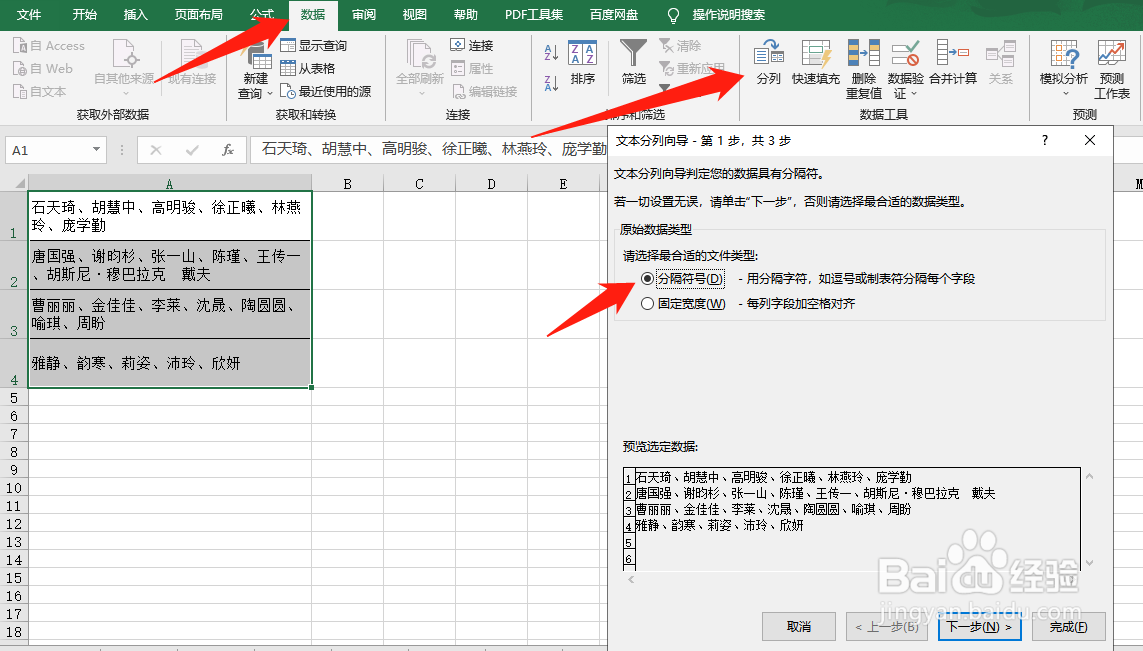
2、然后,第二步勾选其他,输入顿号(因为表格内容是用顿号间隔的),再点击下一步,第三步直接点完成就可以将表格内容分列显示了,如下图所示
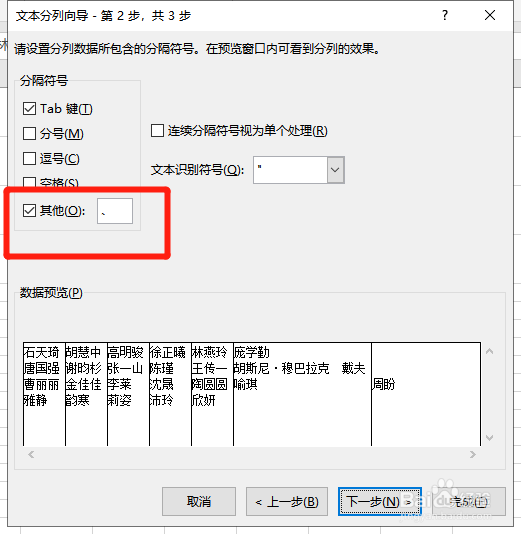
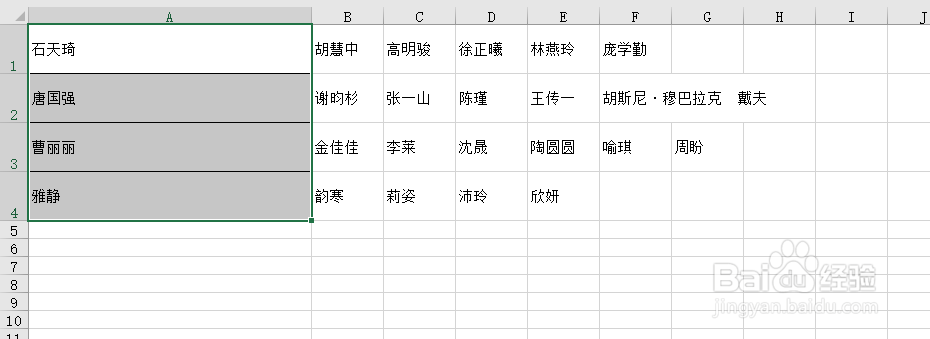
3、之后,在表格的第一行跟第一列分别插入一行,按Alt+D+P快捷键调出数据透视表向导,选中”多重合并计算数据区域“,点击两次下一步
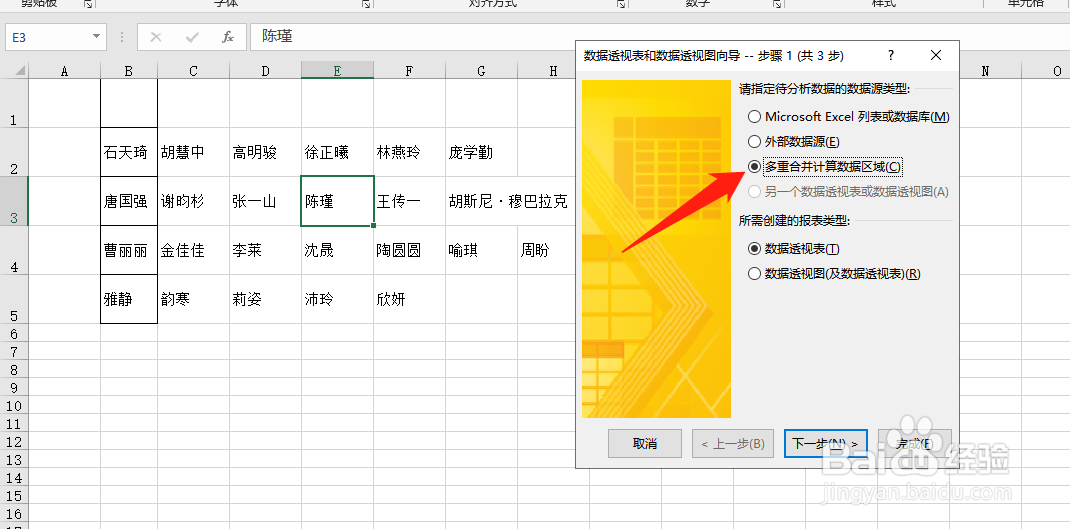
4、页面就会跳转到第2b步,再在”选定区域“中选中全部区域(包含插入的空行空列),点击下一步,选择好数据透视表显示的位置,如下图所示,再点击完成
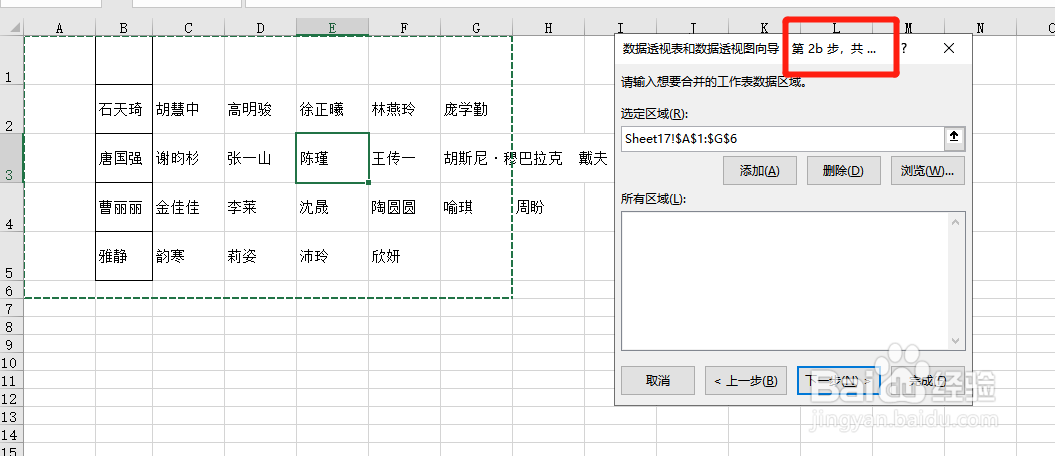
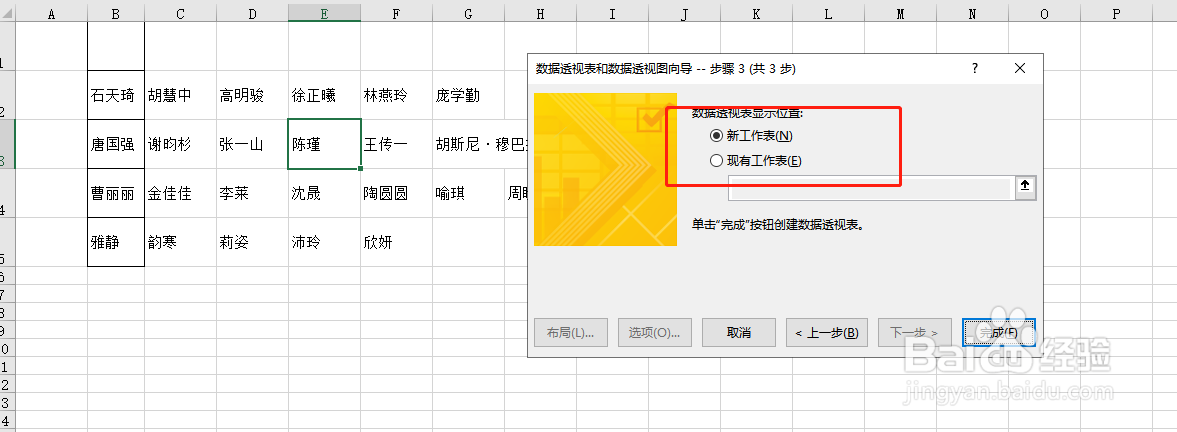
5、最后,将透视表中的筛选、行、列的字段拖动取消掉,将“值”下方的字段拖动到“行”,这样就完成了将多行表格的多个内容单独提取出来